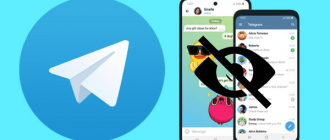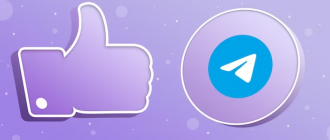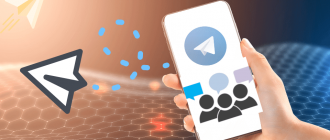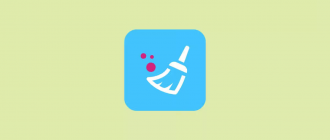Het archief in Telegram is niet alleen een extra kenmerk van de boodschapper, maar een technisch complexe en veelzijdige tool. Het is gebaseerd op geavanceerde algoritmen en oplossingen in gegevensbeheer, maar blijft intuïtief begrijpelijk en toegankelijk voor de gemiddelde gebruiker. In dit artikel zullen we ons verdiepen in de technische details van archivering in Telegram en de mogelijkheden ervan verkennen vanuit een praktisch oogpunt. We zullen de interne structuur en de operationele algoritmen van het mechanisme in elke fase onderzoeken – van het verplaatsen van een chat naar zijn restauratie en hergebruik. We zullen duiken in de technische details en algoritmen die zorgen voor de naadloze werking van dit systeem, waardoor gebruikers het groeiende volume van informatie efficiënt kunnen beheren en de orde in hun digitale ruimte kunnen handhaven. We zullen bespreken hoe gegevens worden opgeslagen, verwerkt en gesynchroniseerd tussen verschillende apparaten en platforms. Tegelijkertijd zullen we proberen de technische feiten niet gewoon droog te presenteren, maar ook laten zien hoe deze tool echte problemen oplost en de uitdagingen van miljoenen gebruikers dagelijks aangaan. We zullen de mogelijkheden en beperkingen ervan analyseren vanuit een praktisch oogpunt en aanbevelingen geven voor het meest effectieve gebruik.

- Wat is een archief in Telegram?
- Hoe het archief in Telegram te vinden
- Aan de telefoon
- Op de computer
- Hoe u een archief in Telegram kunt openen
- Hoe terug te komen van het archief
- Kletsen
- Contact
- Mail en berichten
- Hoe u het verborgen archief in Telegram kunt vinden en retourneren
- Archiefgroepen en kanalen
- Archivering en persoonlijke gegevens
- Zoekopdracht
- Aanvullende tips
- Conclusie
Wat is een archief in Telegram?
Het vertegenwoordigt een afzonderlijke map die helpt om de hoofdlijst op te richten van irrelevante gesprekken. Het is een soort opslag waar u chats, groepen en kanalen kunt behouden die momenteel niet in gebruik zijn, maar in de toekomst nodig kunnen zijn.
Het is belangrijk om te begrijpen dat bij het verhuizen naar de archiefruimte niets wordt verwijderd, maar alleen verborgen is voor de algemene lijst. Je blijft nog steeds lid van groepen en kanalen, bewaar de hele geschiedenis en kunt alles op elk gewenst moment terugbrengen.
Voordelen:
- Focussen op wat belangrijk is. Door inactief te verbergen, concentreert u zich op echt belangrijke dialogen, niet afgeleid door secundaire problemen;
- Tijd besparen. Het is niet nodig om door een lange lijst te bladeren op zoek naar het benodigde gesprek. Alles belangrijk is altijd voor de hand;
- Vertrouwelijkheid. Als u niet wilt dat bepaalde chats zichtbaar zijn voor buitenstaanders, is de archiefmap een ideale oplossing.
Hoe het archief in Telegram te vinden
Als u onlangs de messenger bent gaan gebruiken, heeft u mogelijk problemen met het vinden van deze map. Hoe het archief in Telegram te vinden? Maak je geen zorgen, het is eigenlijk heel eenvoudig, of je nu de mobiele app of de desktopversie gebruikt. Weet gewoon waar je moet kijken, en een paar eenvoudige bewegingen zullen je naar de benodigde map leiden. Hieronder bieden we een eenvoudige stapsgewijze handleiding.
Aan de telefoon
Als u nieuw bent in Telegram, lijkt de zoekopdracht misschien niet duidelijk. De ontwikkelaars van de messenger hebben de interface echter intuïtief begrijpelijk en handig gemaakt voor gebruikers van elk niveau. Waar is het archief in Telegram op Android en iPhone? In de mobiele app Telegram bevindt het zich bovenaan het scherm. Je kunt het echter pas zien nadat je daar minstens één chat hebt toegevoegd. Doe het volgende om er snel toegang toe te krijgen:
- Open de lijst met dialogen;
- Trek het scherm helemaal naar beneden totdat de map “archief” verschijnt;
- Klik erop om de inhoud te openen en te bekijken.
Merk op dat de map automatisch kan verdwijnen als u deze niet lang gebruikt. Maar maak je geen zorgen, veeg gewoon de lijst af om het opnieuw te zien.
Op de computer
In de desktopversie van Telegram voor Windows of Mac ziet de zoekopdracht er een beetje anders uit, maar het is ook eenvoudig:
- Klik op het mappictogram in de linkerbovenhoek van de app;
- Selecteer in het vervolgkeuzemenu de optie “Archief”;
- Een lijst met gearchiveerde chats wordt geopend, waar u door kunt navigeren.
Hoe u een archief in Telegram kunt openen
Na verloop van tijd kan de lijst met chats in telegram langer en langer worden. Oude of inactieve dialogen gaan vaak verloren bij nieuwere en belangrijkste. Om uw gesprekken te organiseren en de interface schoner en meer georganiseerd te maken, hebben de Messenger -ontwikkelaars een handige functie verstrekt. Met zijn hulp verbergt u gesprekken in de hoofdlijst, maar ze blijven beschikbaar in een speciale map. Hier leest u hoe u het archief in Telegram kunt openen:
- Vind het in de lijst zoals beschreven in de vorige paragrafen;
- Klik om de inhoud uit te breiden en te bekijken;
- Selecteer de chat waarin u geïnteresseerd bent om het gesprek te openen en te bekijken.
Merk op dat wanneer u een gesprek opent vanuit deze map, deze niet automatisch teruggaat naar de hoofdlijst. Om het daarheen te krijgen, moet u extra acties ondernemen, die we vervolgens bespreken.
Hoe terug te komen van het archief
Het gebeurt dat we ten onrechte de chat sturen die we nodig hebben naar een speciale map voor inactieve gesprekken. Of het eerder verplaatste dialoogvenster wordt opnieuw relevant en we moeten het terugbrengen naar de hoofdlijst. Gelukkig is het heel gemakkelijk om dit te doen, zowel voor reguliere privégesprekken als voor kanalen, groepen en bots. Laten we erachter komen hoe u uw telegramgesprekken uit het archief kunt krijgen.
Kletsen
Hier is hoe je een chat terug kunt krijgen van het archief in Telegram:
- Zoek de map in de lijst zoals beschreven in de vorige secties;
- Zoek het gewenste dialoogvenster;
- Veeg het naar rechts. Op uw telefoon kunt u er ook op tikken en “UNZIP” selecteren in het menu dat verschijnt;
- Bevestig de actie door op de bijbehorende knop te drukken.
Het gesprek wordt verplaatst naar de hoofdlijst en zal zoals gewoonlijk zichtbaar zijn. Tegelijkertijd wordt de hele gespreksgeschiedenis opgeslagen.
Contact
Als u daarentegen een contact moet retourneren met alle gerelateerde gegevens, is het proces als volgt:
- Navigeer naar een map;
- Selecteer het gewenste contact;
- Veeg naar rechts of druk op om het actiemenu te openen;
- Tik op Uppan.
De chat met die persoon zal opnieuw beschikbaar zijn in de hoofdfeed.
Mail en berichten
Helaas is er geen manier om individuele berichten in TG te archiveren, alleen hele dialogen. Maar u kunt eenvoudig de gewenste chat terugbrengen met behulp van de bovenstaande instructies en toegang krijgen tot de hele gespreksgeschiedenis, inclusief individuele replica’s.
Als u alleen een aantal belangrijke berichten wilt opslaan, raden we aan de Forwarding -functie te gebruiken. Markeer de gewenste regels, klik op “doorsturen” en stuur ze naar uw favorieten of opgeslagen berichten.
Als u slechts een paar belangrijke berichten wilt opslaan, raden we aan de voorwaartse functie te gebruiken.
Hoe u het verborgen archief in Telegram kunt vinden en retourneren
Naast de gebruikelijke archiefmap, waar chats gaan nadat ze zijn verplaatst door een gebruiker, is er een verborgen map in de TG. Correspondenties die al lange tijd in de hoofdmap inactief zijn, worden daar automatisch verplaatst. Na verloop van tijd worden ze in de verborgen map geplaatst als een lange lade.
Hier leest u hoe u het verborgen archief in Telegram terug kunt brengen naar een zichtbare plaats:
- Blader door de lijst met gearchiveerde gesprekken tot het einde;
- Onderaan zie je een knop “Hidden Chats” met hun nummer;
- Klik erop.
Dan kun je meteen chatten of je kunt ze uitpakken.
Archiefgroepen en kanalen
Voor groepen en kanalen werkt de functie op dezelfde manier als voor reguliere dialogen. U kunt op elk gewenst moment herschikken als u uw feed wilt lossen of de messenger -interface meer georganiseerd wilt maken.
Op deze manier kunt u zich tijdelijk afmelden voor updates van een te actieve gemeenschap zonder het helemaal te verlaten. En dan, wanneer het onderwerp opnieuw relevant wordt, reik gewoon naar de groep of kanaal en ga verder met lezen.
Archivering en persoonlijke gegevens
Sommige gebruikers vragen zich af: behoudt Telegram de toegang tot persoonlijke gegevens en geschiedenis van gearchiveerde correspondentie? Is het veilig om de functie helemaal te gebruiken??
Antwoord: Het proces in termen van beveiliging en privacy verschilt niet van normale opslag. Uw gesprekken verdwijnen niet of worden verwijderd uit de servers van de boodschapper. Ze worden eenvoudig overgebracht naar een afzonderlijke map in uw account, maar ze zijn nog steeds gecodeerd en beschermd tegen ongeautoriseerde toegang. Bovendien nemen dergelijke chats, net als regelmatige chats, deel aan het proces van automatische verwijdering na een bepaalde periode (als u de juiste privacy -instellingen gebruikt). Dat wil zeggen, ongeacht de locatie, bepaalt u hoe lang uw persoonlijke gegevens en correspondentie worden opgeslagen.
Zoekopdracht
Is het je ooit overkomen dat je je precies herinnert hoe je een belangrijk dialoog hebt gearchiveerd, maar nu kun je het daar niet vinden tussen de tientallen anderen? Gelukkig heeft Telegram een handige zoekfunctie voor deze gevallen:
- Open de map “archief” op een handige manier;
- Bovenaan het scherm ziet u een zoekbalk. Klik erop;
- Voer de naam in van de gebruiker, groep of kanaal waarnaar u op zoek bent. Of gewoon enkele zoekwoorden;
- De boodschapper geeft u onmiddellijk alle opties die overeenkomen met uw verzoek. Het enige wat u hoeft te doen is de juiste te kiezen.
Aanvullende tips
Volg deze aanbevelingen om het kenmerk van het verbergen van inactieve gesprekken in Telegram om zo effectief mogelijk te verbergen:
- Bekijk de opslag regelmatig en verwijder onnodige items om de orde te handhaven;
- Als u veel verborgen dialogen hebt, verspreid ze dan in thematische submappen voor het gemak van navigatie;
- Gebruik de zoekmogelijkheden van het trefwoord;
- Stel selectieve meldingen in voor belangrijke chats, zodat u geen dringende boodschap mist;
- Houd altijd veiligheid en privacy in gedachten;
- Gebruik een betrouwbaar applicatie -slot;
- Wees voorzichtig bij het overbrengen van het apparaat naar andere mensen;
- Werk uw accountwachtwoord regelmatig bij.
Conclusie
Concluderend kunnen we vol vertrouwen zeggen dat het archief een krachtig en multifunctioneel hulpmiddel is voor het beheren van de chatlijst en het optimaliseren van de werking van de messenger. Hiermee kunt u eenvoudig en snel uw ruimte in de applicatie organiseren, irrelevante dialogen verbergen, schermruimte vrijmaken en tegelijkertijd de toegang tot belangrijke gesprekken behouden.
Vanuit technisch oogpunt wordt de functie zeer competent en zorgvuldig geïmplementeerd. Chats worden niet uit de servers verwijderd, maar ontvangen alleen een speciaal teken en worden overgebracht naar een afzonderlijke map in de toepassingsdatabase. Tegelijkertijd wordt de hele geschiedenis van berichten, mediabestanden en andere gegevens bewaard.
Bovendien blijven dergelijke gesprekken updates en nieuwe berichten op de achtergrond ontvangen. Ze worden echter niet weergegeven in de algemene lijst en worden de aandacht van de gebruiker niet afgeleid met meldingen als deze optie is uitgeschakeld in de instellingen.
Het bedrijfsmechanisme is geoptimaliseerd om op elk gewenst moment snelle en probleemloze toegang te bieden tot de gewenste chats. Met zoekalgoritmen kunt u deze onmiddellijk vinden en openen, zelfs als het nummer in de honderden is. Het is belangrijk op te merken dat dit een volledig omkeerbaar proces is. U kunt op elk moment een dialoog terugsturen naar de hoofdlijst met één beweging, en deze ziet er exact hetzelfde uit als voor de beweging.